För att lyckas ta bort Google Account Lock (FRP) krävs en stabil anslutning mellan Samsung-enheten och datorn.
Du kan försöka:
- Byt en annan USB-port eller USB-kabel för att ge en stabil anslutning mellan SAMSUNG-enheten och din dator.
- Uppgradera operativsystemet på din dator för att få en bättre kommunikationsmetod.
- Avsluta eller avinstallera datorhanteraren och antivirusprogram för att förhindra att programmet blockeras.
Och försök igen.
För väldigt få SAMSUNG-enheter stöds inte hopp till inställningarna. Du kan installera Screen Manager för att kringgå Google Lock.
Notera: Detta kan inte ta bort Google Lock ordentligt. Din enhet kommer att låsas igen efter en ny omstart.
1. Använd PassFab Android Unlocker för att skicka meddelandet till SAMSUNG-enheten.
2. Följ instruktionerna för att skriva och öppna URL:en.
3. Ladda ner "Settings.apk".
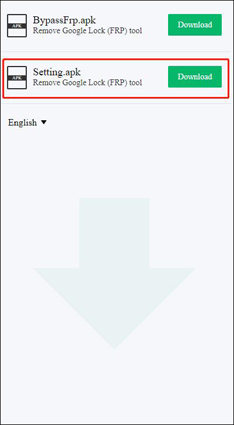
Då kan du kringgå Google Lock framgångsrikt.
Vi vill påminna dig om att de två funktionerna i PassFab Android Unlocker, att ta bort skärmlåset och Google-låset (FRP), kommer att förlora all data. Men om din telefon tillhör Samsungs tidiga enheter kan du ta bort skärmlåset utan dataförlust med PassFab Android Unlocker.
Med den nuvarande tekniken, så länge enheten är låst utan att du känner till lösenordet eller helt inaktiverad, är det omöjligt att säkra data överhuvudtaget. Det är den sortens verklighet vi ställs inför. Vi jobbar verkligen hårt för att hålla jämna steg med tekniken och kommer att slösa ingen tid på att leverera så snart alternativet är tillgängligt.
Stöder i princip alla befintliga Android-telefoner och surfplattor på marknaden. Stöd 60000+ Android-telefoner och surfplattor, inklusive Samsung, Google, Motorola, LG, HTC, Huawei, Xiaomi, etc.
Vissa Android-upplåsningsverktyg på marknaden måste gå in i telefonmodellen innan de låser upp, men PassFab Android Unlocker kräver det inte. Så länge du lyckas ansluta enheten, kan programmet låsa upp ditt skärmlås med bara ett klick.
1. Anslut din dator till ett kabelnätverk istället för Wi-Fi.
2. Avsluta VPN eller SS om du använder en.
3. Starta om PassFab Android Unlocker och kör upplåsningen från början.
Om problemet kvarstår kan du tillhandahålla följande data till vår professionella tekniska support.
* Vilken är din telefonmodell, Android-version?
* Skärmdump av felmeddelandena du stötte på.
* Loggfilen, du kan hitta den i huvudmappen i PassFab Android Unlocker. Högerklicka på skrivbordsikonen för PassFab Android Unlocker, tryck på Öppna filplats, du kommer att se en mapp med namnet logs, du kan skicka alla filer under loggar till oss.
Vi hjälper dig att analysera och ge professionella lösningar i tid.